QQ群数据在啥地方
[摘要]最近发现通过手机QQ可以非常方便的查看QQ群数据, 这让群管理员用手机维护QQ群变得更为方便。 QQ群数据在哪?如何通过手机QQ查看群数据呢?下面小编为大家详细分享下, 希望对广大QQ群管理员有所...
最近发现通过手机QQ可以非常方便的查看QQ群数据, 这让群管理员用手机维护QQ群变得更为方便。 QQ群数据在哪?如何通过手机QQ查看群数据呢?下面小编为大家详细分享下, 希望对广大QQ群管理员有所帮助。

QQ群数据在哪 手机QQ查看群数据方法
1、在手机中打开QQ,然后切换到“联系人”选项, 然后再点击进入“群组”。 然后在我的群中, 点击要查看数据的群, 比如小编要查看“电脑arpun.com交流群” 的群数据, 那么就点击进入这个群, 如下图所示。
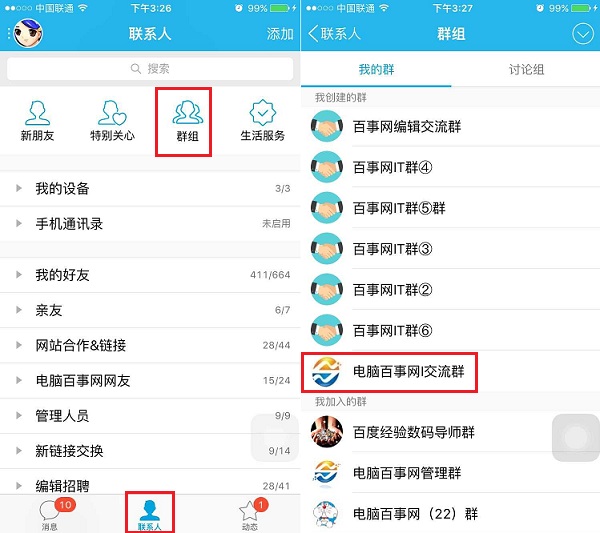
2、在打开的QQ群聊天界面, 点击右上角的“头像”图标, 在打开的群设置中, 点击进入“管理群”, 如下图所示。
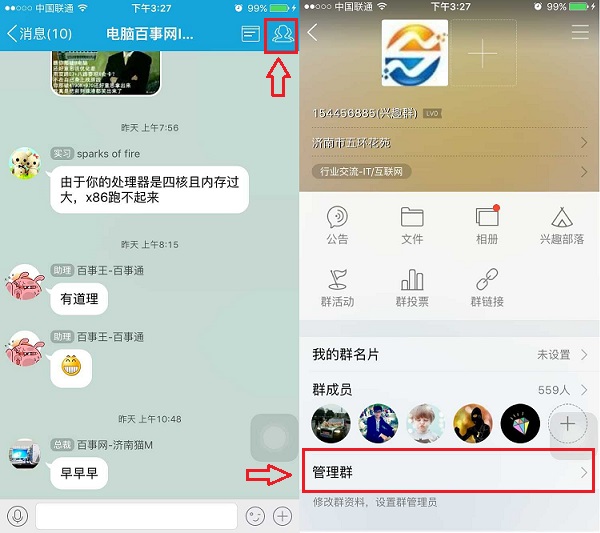
3、在打开的管理群界面, 就可以看到“查看群数据”选项, 点击进入后, 就可以查看该群的详细群数据, 包括群员数量变化、发言人数、发言条数以及哪些人发言最活跃等, 如下图所示。
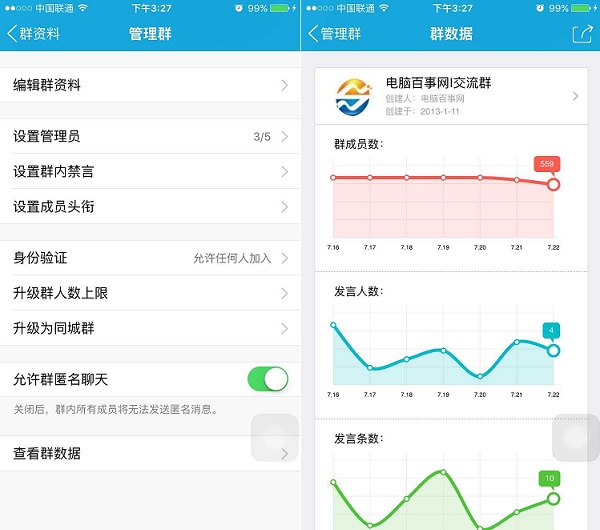
通过这些QQ群数据, 对于群维护管理来说, 还是很有帮助的。
自动添加qq群软件(北联网教程,专业提供视频软件下载)
……